Wer Modellfahrzeuge um- oder selber baut, kennt das Problem: Nach Montage und Lackierung muss das Fahrzeug vorbildgerecht beschriftet werden. Die beim Vorbild vorhandenen Anschriften sind betriebsnotwendig und tragen wesentlich zum Erscheinungsbild des Modells bei, entsprechend sollen sie auch nachgebildet werden.
Im Bereich des Modellbahnbaus werden da derzeit drei verschiedene Arten der Anschriftennachbildung unterschieden:
- Bedruckung mittels des Tampondrucks
- Aufbringen von Nassschiebebildern
- Aufbringen von Anreibeschriften
Tampondruck
Der Tampondruck wird im Großserienbereich angewandt. Hierzu wird in der Regel in eine Metallfläche eine geringe Anätzung in Form der gewünschten Anschriften aufgebracht. Diese wird vor der Bedruckung mit Farbe gefüllt, überschüssige Farbe wird mit einem so genannten Rakel abgezogen. Nun kommt der Tampon, in der Regel aus Gummi oder Silikonkautschuk, zum Einsatz. Dieser wird auf die angeätzte Vertiefung gedrückt und nimmt die Farbe auf. Nun wird der Tampon auf das zu beschriftende Modell gedrückt, die Farbe haftet dann auf dem Modell. Schon ist das Modell beschriftet.
Diese Technik wird im Bereich größerer Serien angewandt, da die Genauigkeit bei diesem Verfahren nur mit Maschineneinsatz sichergestellt werden kann. Auch lohnt sich der Aufwand für eine allzu kleine Serie nicht. Der Tampondruck dürfte also für die wenigsten Selbstbauer interessant sein.
Nassschiebebilder
Nassschiebebilder hat wohl jeder schon im Bereich des Kunststoffmodellbaus, zum Beispiel bei Flugzeugen, kennen gelernt. Jedem Bausatz liegt ein Satz von Nassschiebebildern bei, aus dem die einzelnen Motive nur ausgeschnitten werden müssen. Dann legt man diese in Wasser. Nach etwa 30 Sekunden ist das Schiebebild verwendbar, es wird nun mit der Pinzette auf das fertige Modell geschoben. Die noch unter dem Schiebebild befindliche Trägerfolie wird wieder weggezogen. Nach dem Trocknen haftet das Schiebebild sehr sicher auf dem Modell. Bei diesem Verfahren ist es von Nachteil, dass die Schiebebilder flächig auftragen werden und somit beispielsweise im Bereich von Bretterfugen über die Fugen hinweg zu sehen sind. Mit einem so genannten Weichmacher kann allerdings eine Verbesserung erreicht werden; damit schmiegt sich die Trägerfolie etwas besser auch an einen unebenen Untergrund an. Zusätzlich können Schiebebilder noch nachträglich mit einer Schicht lösungsmittelfreiem Klarlack etwas getarnt werden.
Einen großen Vorteil haben Schiebebilder: Sie können zu Hause am heimischen PC selber hergestellt werden, wenn man über PC, entsprechende Software und einen Farb-Tintenstrahl-Drucker verfügt. Mittlerweile gibt es Nassschiebebilder, die nach dem Auftragen und Austrocknen erhitzt werden können. Nach dem Erhitzen kann dann die Trägerfolie abgezogen werden. Es bleiben dann nur die Buchstaben auf dem Modell zurück. Leider sind diese besonderen Nassschiebebilder bisher noch nicht zu Hause am heimischen PC erstellbar. Auch kann man mit normalen Tintenstrahlern oder Laserdruckern keine weiße Beschriftung am PC selber herstellen. (Edit:) Das geht nur mit so genannten Thermosublimationsdruckern, die aber nur noch auf dem Gebrauchtmarkt von ALPS, OKI und anderen erhältlich sind.
Anreibetechnik
Bei der Anreibetechnik sind die Anschriften auf einer speziellen Papierfolie im Bogen aufgebracht. Um diese auf das Modell zu übertragen, wird die Folie einfach auf das Modell gelegt und die Beschriftung von der Rückseite mit einem Bleistift oder einem Kunststoffstift auf das Modell übertragen. Durch Reibungswärme (der Stift muss auf der Rückseite der Folie reibend eingesetzt werden) löst sich die Anschrift und wird auf das Modell aufgebracht und bleibt haften. Nach Abheben der Folie ist die Beschriftung exakt aufgebracht, neben den Buchstaben und Symbolen der Anschriften ist keine Trägerfolie oder sonst ein Rückstand erkennbar.
Sowohl Nassschiebebilder wie auch Aufreiber sind auch mehrfarbig herstellbar, allerdings mit unterschiedlichem Aufwand.
Die Umsetzung ins Modell
Für einen Güterwagenumbau benötigte ich eine neue Anschrift und stellte mir die Frage, wie ich diese erlangen könnte. Die Anbieter im Spur-0-Sektor hatten nicht das Richtige auf Lager, so dass ich im Internet auf die Suche gegangen bin. Gefunden habe ich die Seite von Color-Transfer-Service CTS (CTS). Diese Firma bietet an, nach Lieferung einer Vorlage, sowohl einfarbige wie auch bunte Anreibebeschriftungen zu liefern. Der Preis für eine DIN A 5-Seite war akzeptabel (60 € zzgl. MwSt), vor allem, wenn man bedenkt, dass die Fläche einer DIN A5-Seite für mehrere Fahrzeuge ausreicht. Also musste „nur“ noch eine Vorlage erstellt werden. Das Erstellen der Vorlage, die sich auch für das Herstellen von Nassschiebebildern eignet, möchte ich im Folgenden beschreiben.
Erstellung der Vorlage
Die Firma CTS akzeptiert Vorlagen in vielen Formaten. Hier ein Auszug aus deren Homepage zu diesem Thema:
„Alle Datenträger, die Sie uns zuschicken, müssen Macintosh-oder DOS-formatiert sein. Die Formatierung des Datenträgers ist anzugeben und ein Ausdruck Ihrer Datei muß mitgeliefert werden. Sie können Dateien liefern aus den Macintosh- oder Windows-Anwenderprogrammen wie: Freehand, Illustrater, Photoshop oder Corel Draw. Bei Grafik-EPS-Dateien aus einer Macintosh-oder Windows-Umgebung müssen alle Schriftinformationen in Zeichenwege (Vektordaten) umgesetzt sein. Für Macintosh-EPS-Dateien ist zu beachten, daß alle darin enthaltenen Schriften auch mitgeliefert werden. Sollten Sie nicht die Möglichkeit haben, Ihre Texte und Logos über einen Grafik-Computer zu erfassen und zu bearbeiten, würden wir Ihnen diese gegen Aufpreis erstellen. Oder senden Sie uns Ihren Schwarz/Weiß Ausdruck in 2:1 oder 4:1 Maßstab mit Farbangaben. Sie erhalten Ihre Vorlage, umgesetzt auf Abreibebögen.“
Da im Folgenden Buchstaben und Symbole im richtigen Maßstab angeordnet werden müssen, empfiehlt sich die Nutzung eines DTP-Programms oder eines guten Grafik-Programms. Da die Nutzung eines DTP-Programms nicht für jeden möglich ist, habe ich mich für diesen Artikel für ein Grafik-Programm entschieden. Hier ist es CorelDRAW 11, auch die folgenden Screenshots stammen aus diesem Programm. Meine Hinweise beziehen sich zwar auf CorelDRAW 11, sind aber analog auch bei anderen Programmen anwendbar.
Anschriften beim Vorbild
Mein Güterwagen soll mit einer Anschrift der Deutschen Bundesbahn aus der Epoche IV ausgerüstet werden. In der Fachliteratur (Stefan Carstens: Güterwagen, Band 1: Gedeckte Wagen) fand ich alle Angaben, die ich für meinen Wagen brauchte. Am einfachsten ist es, wenn ein Vorbildfoto, auf dem alle Anschriften lesbar sind, zur Verfügung steht. Weiter musste ich wissen, wie groß die Zeichen und Buchstaben beim Vorbild sind. Auch hier helfen Bücher weiter. Die Deutsche Bundesbahn hatte Anschriften mit Buchstabengrößen von 100 mm bis 40 mm, in der Regel in 20 mm-Schritten.
Schrifttyp: Font
Das nächste Problem ist, dass die Eisenbahnen in Europa, also auch die Deutsche Bundesbahn, Buchstaben besonderer Art verwenden. Diese Buchstaben als passenden Font (Zeichensatz) für den PC zu finden, ist eine Aufgabe für sich. Die Deutsche Bundesbahn verwendete damals Buchstaben nach der Norm DIN 1451 in verschiedenen Schnitten (Fett, Schmal, Kursiv etc.). Dieser Font ist im Internet zu finden, eine Suchmaschine hilft hier weiter. Eine Suche unter der Bezeichnung BN11009 (Bahn-Norm 11009) oder DIN 1451 Mittelschrift führt zum gewünschten Schriftfont. Die Verwendung dieser Schriftarten ist unbedingt zu empfehlen, da die Verwendung falscher Schrifttypen den Eindruck des fertigen Modells empfindlich beeinträchtigen kann! Die Installation der neuen Schriften auf dem PC ist einfach: Die Dateien werden einfach in den Font-Ordner unter c:windowsfonts kopiert, und schon können alle Windows-Programme darauf zugreifen.
Schriftgröße
Der nächste Schritt ist, festzustellen, welches die richtige Größe der Schriften ist. Egal, ob hier an den Maßstab 1:45 oder 1:43,5 gedacht wird: Der Unterschied zwischen den Maßstäben ist bei Beschriftungen vernachlässigbar! Also kann man einfach die Vorbildschriftgröße 100 mm durch 45 teilen und erhält so eine Modellschriftgröße von 2,2 mm. Um eine Schrift von 2,2 mm bei Verwendung des Fonts DIN 1451 Mittelschrift Alt zu erzielen, ist eine Einstellung von 8,7 pt nötig. Diesen Wert und die anderen in der nachstehend wiedergegebenen kleinen Tabelle habe ich durch Versuche (Einstellen und Nachmessen) ermittelt. Diese Tabelle ist für jeden Font individuell zu erstellen. Leider sind die einzelnen Fonts unterschiedlich skaliert, so dass die Größen für jeden Font neu ermittelt werden müssen. Eine Direkteingabe in Millimetern ist bei den meisten Grafik-Programmen nicht möglich.
Position der Beschriftung am Computer ermitteln
Nun wissen wir, wie die Schrift auszusehen hat, was „dranstehen“ soll und welche Einstellungen vorgenommen werden müssen, um die richtige Größe zu erhalten. Doch es stellt sich die Frage, wo die Anschrift hin soll. Um es hier einfacher zu haben, habe ich den Wagen, den ich mit neuen Anschriften versehen möchte, einfach eingescannt!
Dazu wird der Wagen, der später neu beschriftet werden soll, einfach auf den Scanner gelegt.
Dieses Bild wird später in CorelDRAW importiert und in den Hintergrund gelegt. So haben wir immer ein Bild vom Modell vor Augen und können so die Lage der neuen Beschriftung visuell kontrollieren.
Danach werden die vorhandenen Anschriften wegretuschiert. Dazu malt man einfach mit den Hintergrundfarben über die vorhandenen Anschriften.
Will man nicht den ganzen Wagen in CorelDRAW als Hintergrund importieren, kann man den Wagen in „Stücke“ aufteilen. Dabei wählt man den Ausschnitt, der später beschriftet werden soll. Wie das aussieht, zeigt das nächste Bild.
Nach Wegretuschieren der alten Anschriften habe ich so eine wunderschöne „Leinwand“, auf der ich einfach die neuen Anschriften aufbringen kann.
Im Folgenden möchte ich mich auf die Hauptanschriften im linken Anschriftenfeld beschränken.
Dazu habe ich nur dieses Anschriftenfeld als Vorlage ausgeschnitten und in CorelDRAW importiert. Da der Scan mit 300 dpi erfolgte, stellte ich beim Importieren die Auflösung von 300 dpi ein, so dass die Seitenwand exakt im richtigen Maßstab, also 1:1 zum Modell, auf dem Bildschirm dargestellt wird. Nun kann es schon losgehen!
Nun werden Textrahmen an die Stellen platziert, wo die neue Anschrift hin soll. Indem man mit weisser Farbe auf den Waggonausschnitt schreibt, bekommt man schon während des Arbeitens einen guten Eindruck wie das Gesamtergebnis später aussehen wird.
Anschriften wie »21 RIV« und »80 DB« können Sie in CorelDRAW einfach linksbündig ausrichten lassen, sodass alle Schriften exakt untereinander stehen. Das Hintergrundbild erleichtet außerdem die Platzierung, sodass Anschriften z.B. nicht in den Bretterfugen landen.
Die Zeichen im linken Feld werden einfach mit den Grafik-Elementen gezeichnet.
Datei als Druckvorlage vorbereiten
Irgendwann ist die Zeichnung fertig. Nun kann das Hintergrundbild gelöscht werden. Aber nun sind unsere Anschriften nicht mehr zu sehen (weiße Schrift auf weißem Grund …). Für unsere Vorlage müssen alle Zeichen und Anschriften Schwarz sein. Also werden diese kurzer Hand umgefärbt.
Nun haben Sie die Wahl, ob die Anschriften so gelassen werden (sie sind dann einfacher auf das Modell zu übertragen, da sie 1:1 im richtigen Abstand zueinander stehen) oder ob Sie diese platzsparend zusammen schieben wollen, um mehr Anschriften auf der DIN A 5-Seite unterbringen zu können.
Jetzt braucht nur noch die DIN A 5-Seite mit weiteren Beschriftungen gefüllt zu werden.
Bevor die Vorlage fertig ist, gibt es noch einen wichtigen Punkt zu beachten: Wenn Sie die Datei so in dieser Form an CTS senden würden, müssten Sie die verwendeten Fonts mitliefern, CTS müsste diese auf seinen Rechnern installieren, damit die Vorlage verarbeitet werden könnte. Sie können sich vorstellen, dass das bei einigen hundert Kunden nicht funktionieren kann. Daher müssen die Schriften vor Abspeichern der Datei in Kurven umgewandelt werden. Aus den Schriften werden also Grafiken gemacht. Das Umwandeln ist recht einfach möglich: Bei CorelDRAW werden alle Rahmen mit den Texten einfach mit der rechten Maustaste angeklickt und im aufgehenden Menue der Punkt „In Kurven konvertieren“ mit der linken Maustaste angewählt.
Die fertige Seite wird in unserem Beispiel danach als CDR-Grafik gespeichert und ohne Fonts (!) per Mail an CTS gesandt.
Fertig! Nach wenigen Tagen erhält man den fertigen Bogen und kann das Modell mit Anschriften versehen.
Mehr Informationen zu den von der Firma Color-Transfer-Service angebotenen Dienstleistungen finden Sie im Internet unter:
CTS
Informationen zu Schrifttypen unterschiedlicher Epochen mit Downlaod

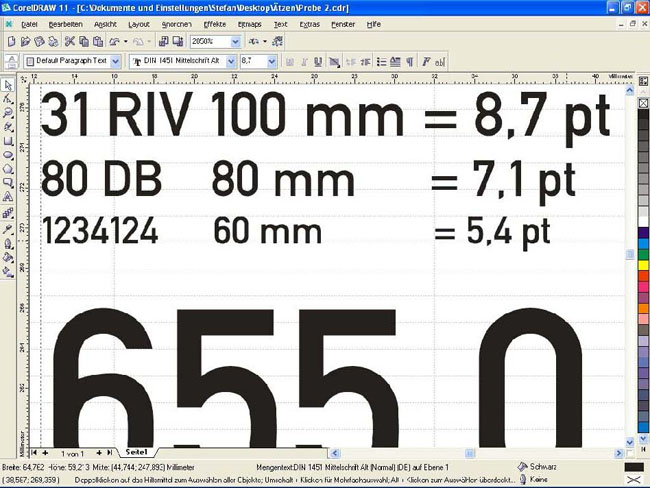


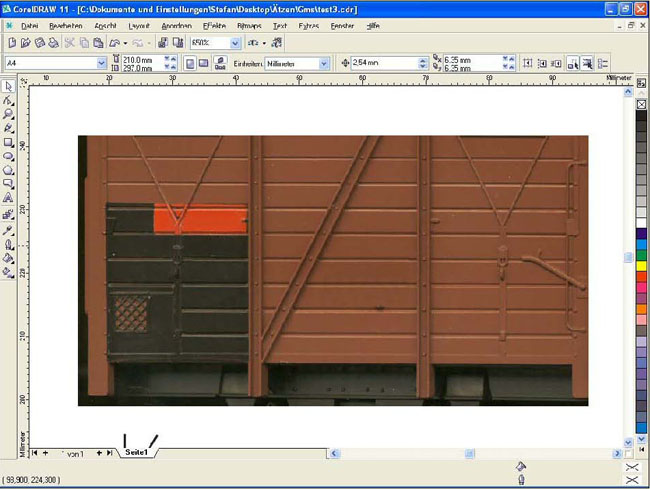
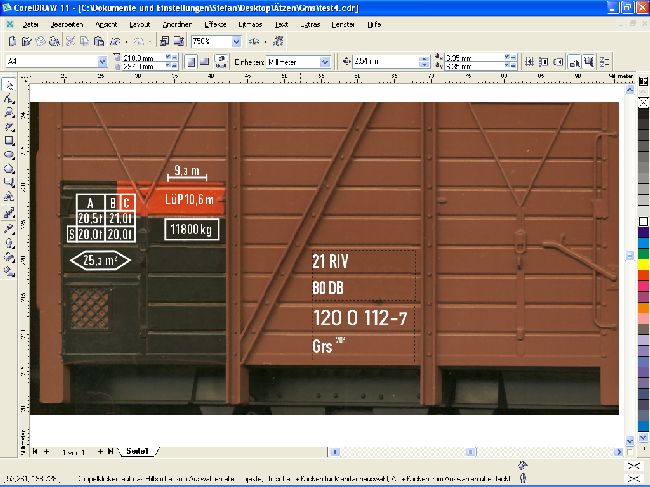
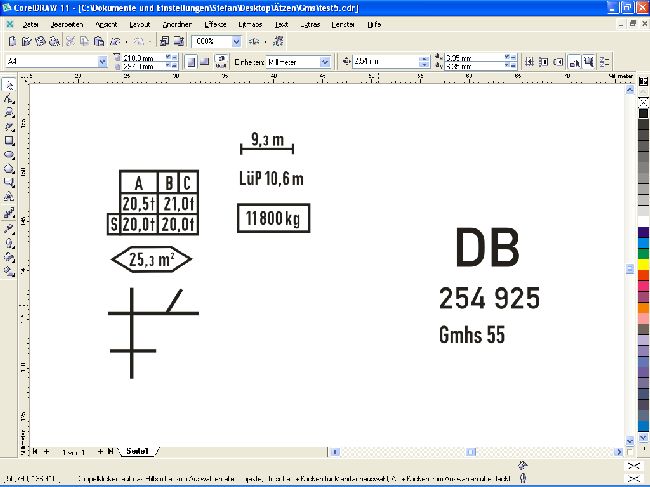
Hallole,
der Satz “Auch kann man keine weiße Beschriftung am PC selber herstellen” ist nicht richtig.
Es gibt (gab) Thermosublimationsdrucker von ALPS, OKI und einigen anderen.
Mit diesen Druckern kann man WEISS, SILBER, GOLD und weitere Sonderfarben drucken.
Die Drucker gibt es immer wieder günstig als Secondhand Ware….
MfG
M.K.
Hallo
Danke für den Hinweis! Habe den Text entsprechend ergänzt. Ich habe allerdings vor einer ganzen Weile mal versucht, einen solchen Drucker zu bekommen, aber ohne Erfolg. Habe dabei erfahren, dass die eigentlich hauptsächlich von Bestattern gekauft wurden, zum Bedrucken der Kranzschleifen 🙂 Da scheint es jetzt eine andere Technik zu geben, weswegen die Teile nicht mehr produziert werden.
Gruss, Stefan
Vielen Dank für die ausführliche Information, Sie helfen mir sehr Grüße
Hey, aber das sind wirklich sehr gute Ideen. So kann man seine schöpferische Fantasie am besten zeigen